[Salesforce Spring '23 Release] 새롭게 추가된 Flow 기능
- 클로비스
- 2023년 3월 9일
- 2분 분량

안녕하세요, 클로비스입니다.
오늘은 Spring '23 릴리즈 내용 중 Flow와 관련된 내용을 소개해드리려고 합니다.
코드 없이 콜아웃 구현하기 (베타)
Apex 코드를 구축하지 않아도 플로 빌더에서 HTTP 콜아웃을 구현하여 웹 기반 API 서비스를 호출할 수 있습니다. 이 기능은 작업 요소를 생성할 수 있는 모든 유형의 플로에서 사용이 가능합니다.
아직 베타 서비스이며, GET 호출까지만 가능합니다.
아래에서 무료 API를 이용한 사용 방법을 간단히 소개해드리겠습니다. 사용하기 어렵지 않으니 따라서 구현해보시기 바랍니다.
1. 먼저, 사용자가 콜아웃 할 수 있는 권한을 주는 권한집합을 생성합니다. 설정 > 권한집합 > 새로만들기

개체 설정 > 사용자 외부 자격 증명 > CRUD 권한 모두 활성화 > 저장 및 사용자 할당

2. '외부 자격증명'을 새로 만들기하여 생성한 권한집합과 매핑합니다.
설정 > 명명된 자격 증명 > 외부 자격증명 > 새로만들기


3. '명명된 자격증명'을 새로만들기하여 사용할 API의 URL 정보를 입력해줍니다.
예제에 사용된 API는 환율을 가져올 수 있는 CurrencyFreaks 라는 사이트입니다.

4. 플로를 새로 생성하여 작업을 만들어줍니다.
플로 > 새 플로 > 작업 > HTTP 콜아웃 생성(베타) > 완료


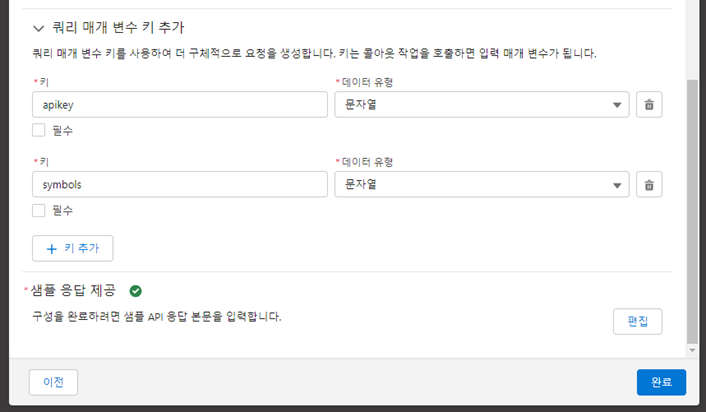
5. 사이트에서 발급받은 apikey와 파라미터 값을 입력해줍니다. 이렇게 콜아웃 작업은 생성이 완료되었습니다.

6. 응답값을 화면에 보여주기 위해 작업의 다음 단계에 화면 플로 요소를 추가하겠습니다.

7. 완료 후 플로를 실행시킨 뒤 값을 잘 받아오는지 확인해봅니다.

화면 플로에 조회 필드 쉽게 추가 가능
기존에는 구성요소 탭에서 '조회' 구성요소를 가지고 조회 필드를 생성해야 했지만,
업데이트 이후에는 리소스로 정의되어 있는 개체 필드의 조회 필드를 화면 플로에 끌어다 놓기만 하면 바로 추가가 가능합니다.

화면 플로에서 다중선택목록 사용 가능
다중선택목록 또한 편리하게 추가가 가능합니다. 기존에는 '선택목록 선택 항목 세트'로 새 리소스를 생성해서 할당해야 했지만, 필드 탭에서 다중선택목록 필드를 끌어다 놓기만 하면 바로 추가됩니다.

플로 캔버스에서 요소에 대한 설명 확인 가능
이번 업데이트로 요소를 클릭해서 들어가지 않아도 사용자가 등록한 설명이 전체 화면에서 바로 확인이 가능해졌습니다.

요소에 대한 설명이 도움말로 옮겨짐
요소 위에 마우스를 올리면 요소에 대한 설명을 확인하실 수 있습니다.

화면 플로의 테이블에서 여러 레코드 선택 가능
화면 플로 내의 데이터 테이블에서 여러 개의 레코드를 선택할 수 있고, 선택한 레코드들을 화면의 다음 단계에서 활용할 수도 있습니다.

2000개의 요소 제한이 제거됨
기존 플로 런타임에서 실행되는 요소의 최대 수가 2000개라는 제한이 있었는데, 이번 업데이트에서 이 제한사항이 제거되어 더 자유롭게 플로를 구현할 수 있게 되었습니다. 이 업데이트는 API 57.0 버전에만 해당되는 점 참고해주세요!
플로로 마이그레이션
몇 번의 클릭만으로 마이그레이션이 가능합니다. 설정에서 '플로로 마이그레이션'을 검색하여 기존의 프로세스를 플로로 변경해보시기 바랍니다.


지금까지 Spring '23 Release 이후 새롭게 추가된 Flow 기능에 대해 알아보았습니다.
관련하여 더 자세한 내용은 아래 Salesforce Help 문서를 통해 확인하실 수 있습니다.
안내드린 내용 외에도 세일즈포스에 대해 궁금한 점이 있으시다면 아래를 통해 연락주시기 바랍니다.
클로비스의 월간 뉴스레터를 구독하시면,
그 어디에서도 볼 수 없는 클로비스만의 유용한 🎉Salesforce 사용 꿀팁🎉과 함께 클로비스의 새로운 소식을 메일로 받아보실 수 있습니다! 고객 여러분들의 많은 구독 부탁드립니다!
Comments